Инструкция: Обращение в МСЭ
Инструкция «Обращение в МСЭ через Госуслуги» (мобильная версия)
Для обращения в МСЭ в мобильной версии Госуслуг вы можете воспользоваться видеоинструкцией или ее текстовой версией.
Вы можете посмотреть видеоинструкцию формирования заявления для обращение в МСЭ здесь.
Текстовая версия инструкции приведена ниже
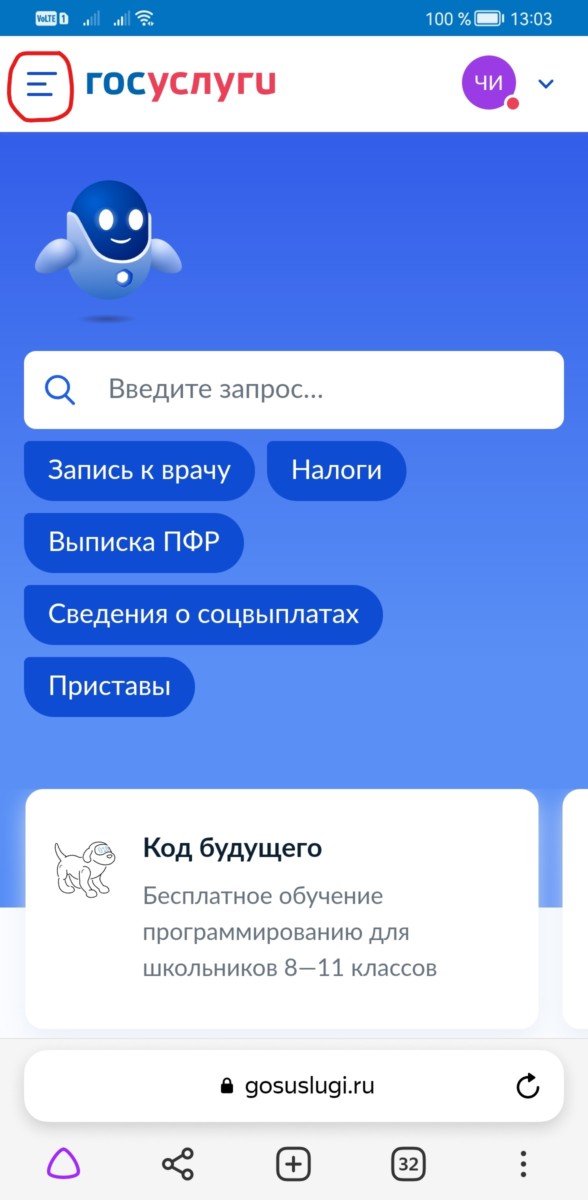
1. Войдите в меню
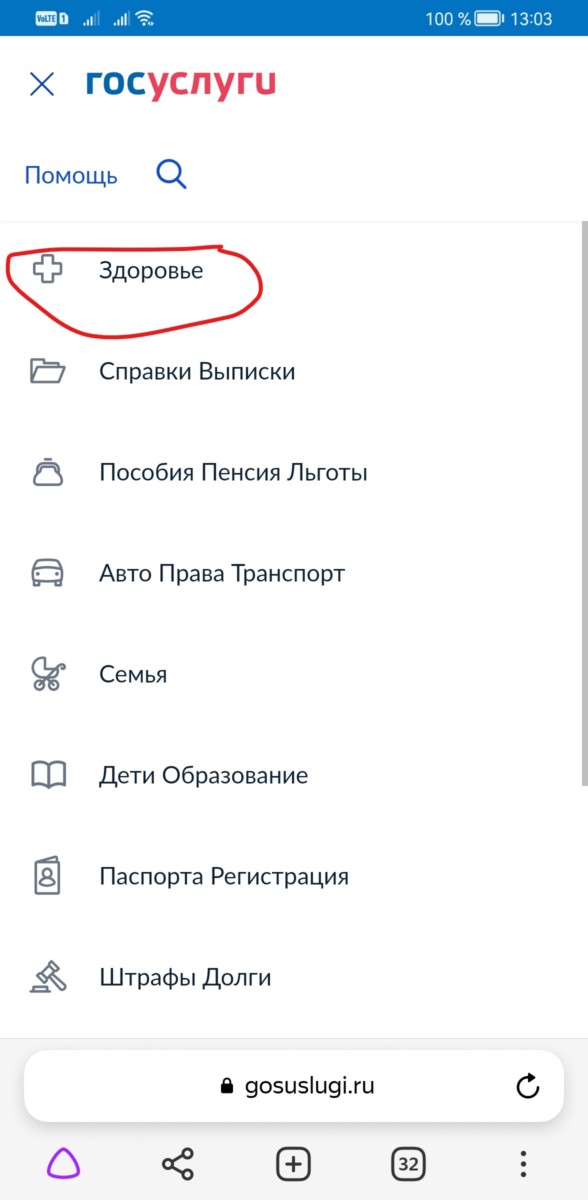
2. В меню выберите пункт «Здоровье»
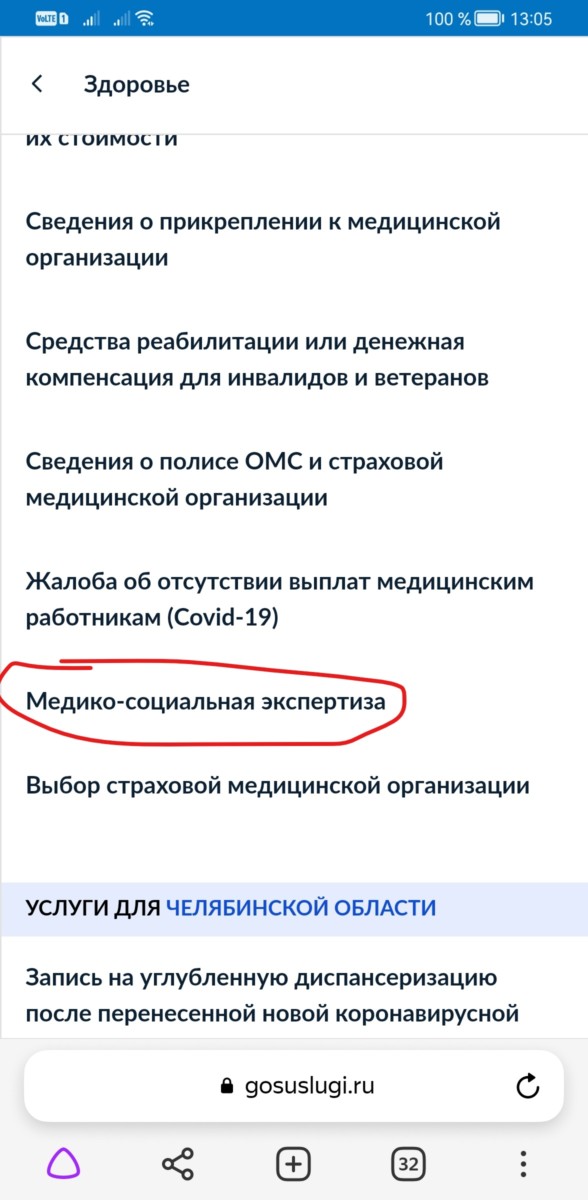
3. Кликните по кнопке «Показать все» и далее перейдите в «Медико-социальная экспертиза»
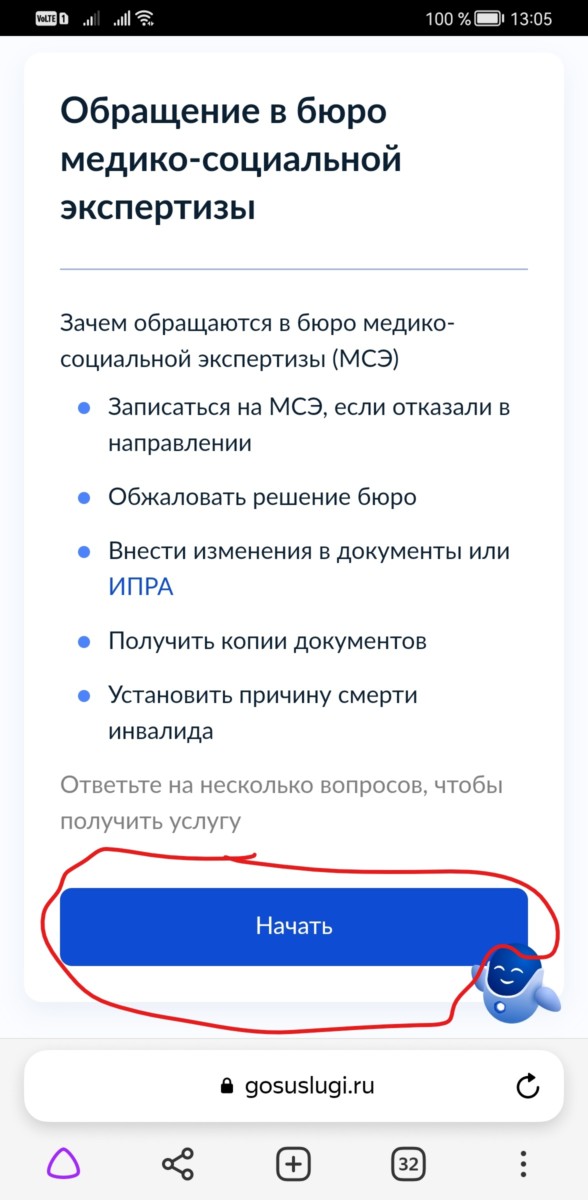
4. Далее сайт приводит жизненные ситуации (далее ЖС), когда рекомендуется воспользоваться сервисом обращения в МСЭ. Если ваша ЖС соответствует, кликните кнопку «Начать»
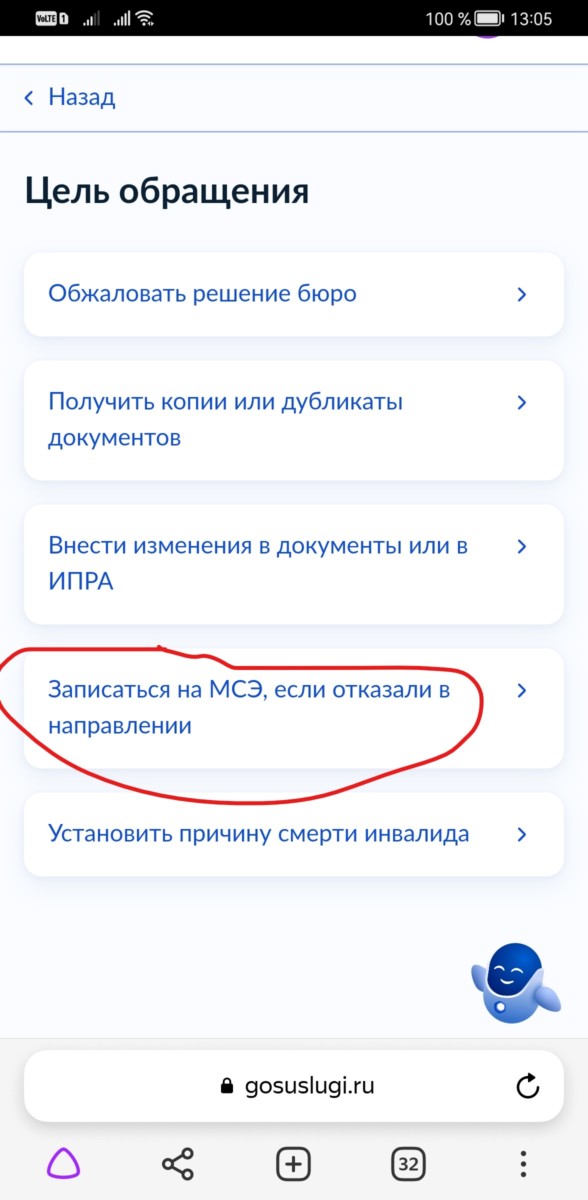
5. Далее выбираете «Записаться на МСЭ, если отказали в направлении»
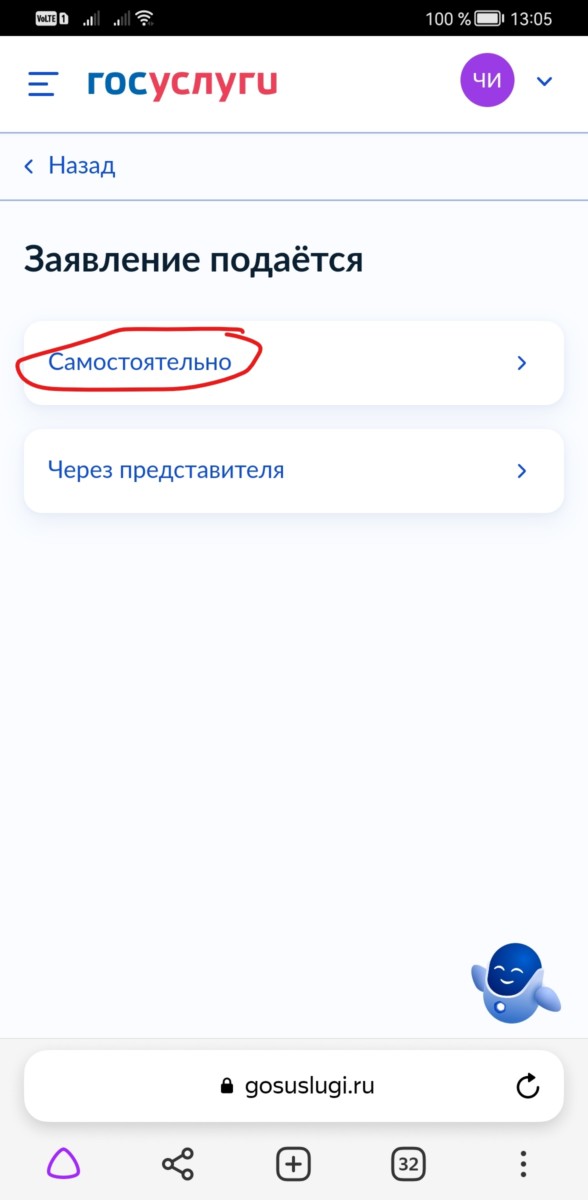
6. Далее необходимо указать ,как именно подается заявление. В нашем образце используется вариант «Самостоятельно». Он подходит для детей-инвалидов, а также для инвалидов, которые могут самостоятельно представлять свои интересы. Для инвалидов 18+, которые не могут самостоятельно представлять свои интересы используется вариант через представителя. В заявлении потребуется указать реквизиты документа, устанавливающего опекунство.
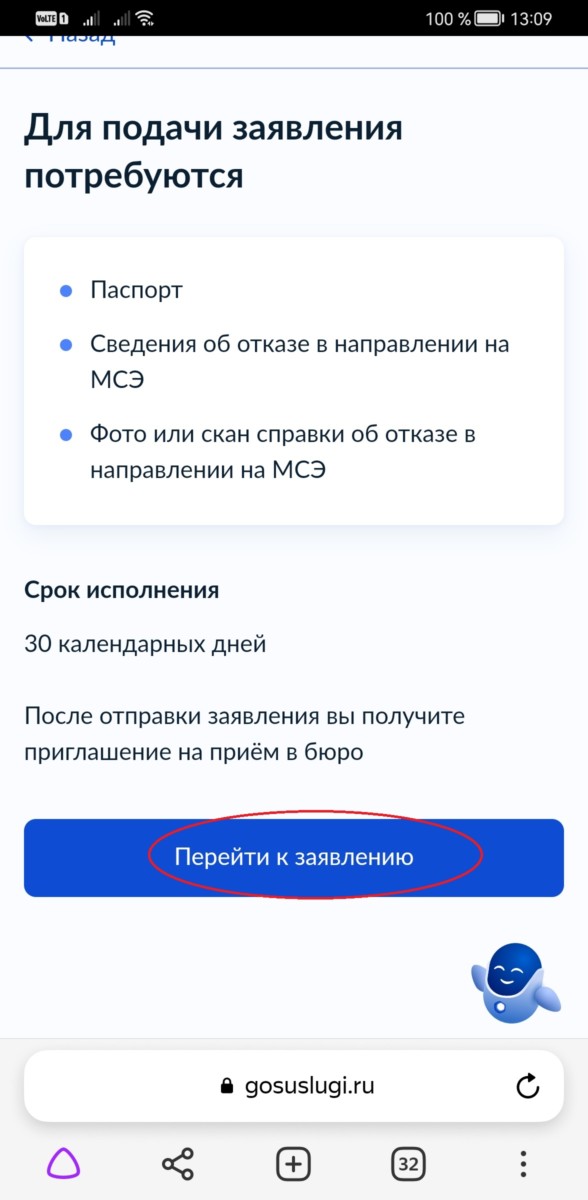
7. Далее система информирует о том, какие потребуются данные для составления заявления. Приготовьте указанные документы и переходите к заполнению заявления.
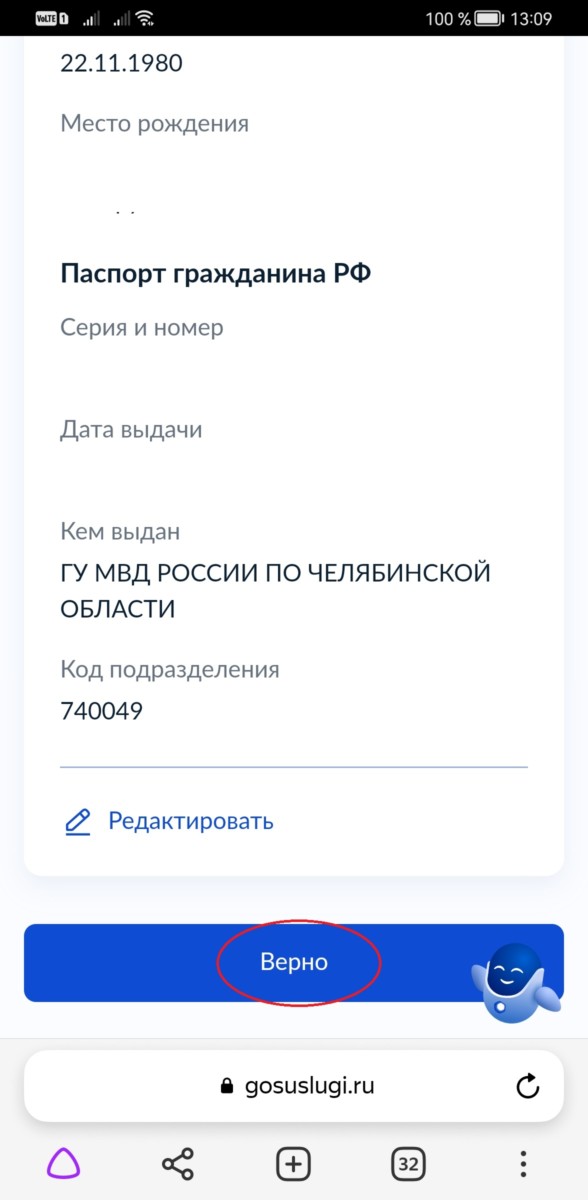
8. Проверьте данные паспорта. Если все верно, кликните кнопку «Верно» внизу экрана. Если данные неверны, кликните кнопку «Редактировать» и исправьте данные. Дождитесь когда в системе пройдут изменения.
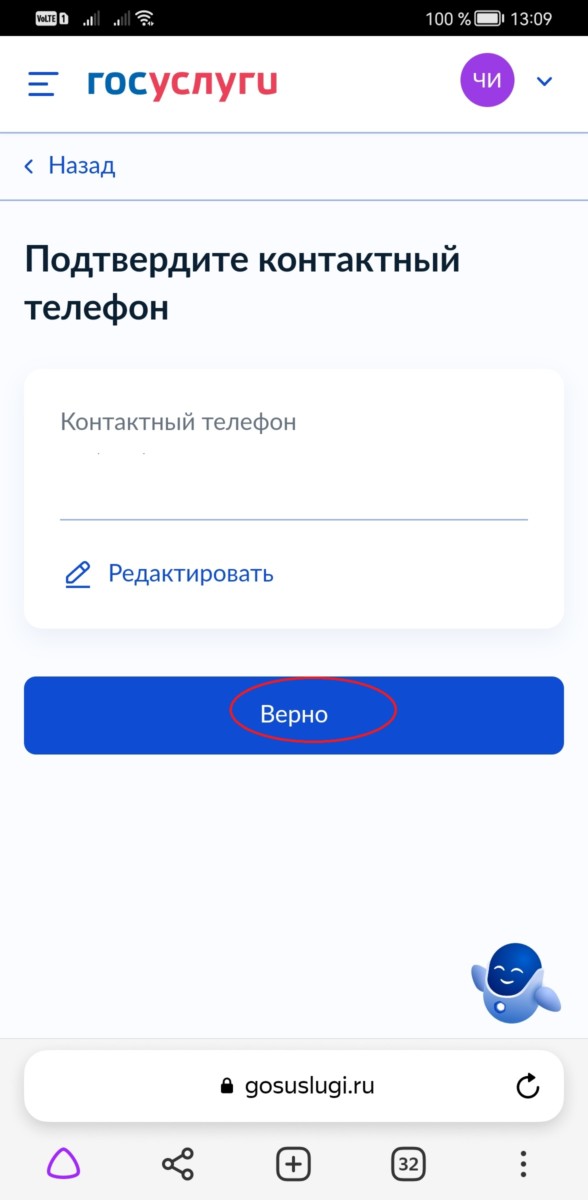
9. Проверьте номер телефона. Если все верно, кликните кнопку «Верно» внизу экрана. Если данные неверны, кликните кнопку «Редактировать» и исправьте данные. Дождитесь когда в системе пройдут изменения.
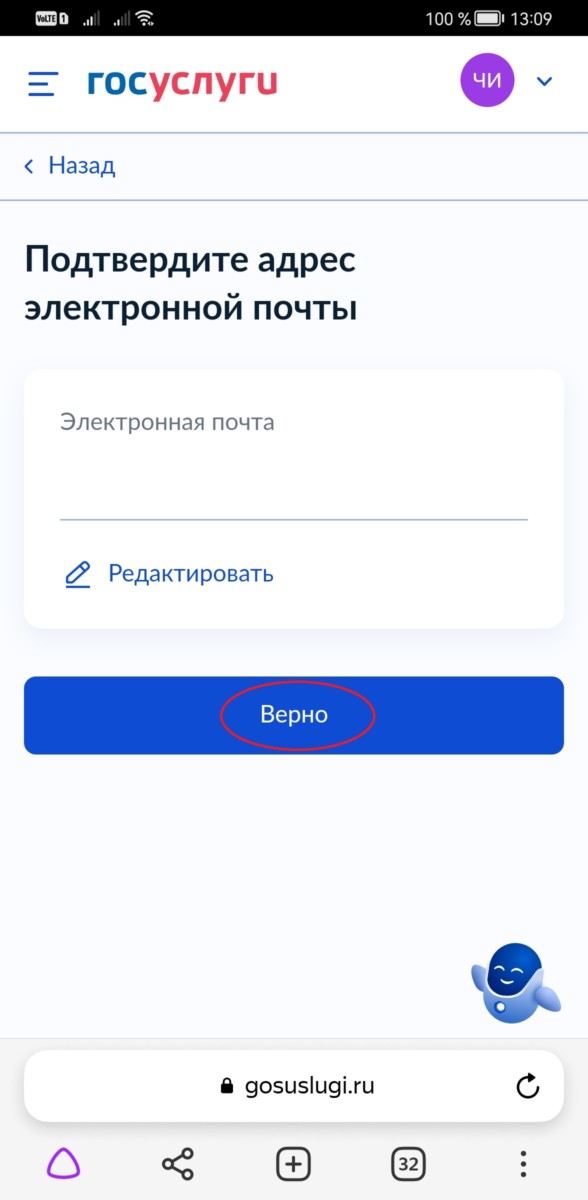
10. Проверьте адрес электронной почты. Если все верно, кликните кнопку «Верно» внизу экрана. Если данные неверны, кликните кнопку «Редактировать» и исправьте данные. Дождитесь когда в системе пройдут изменения.
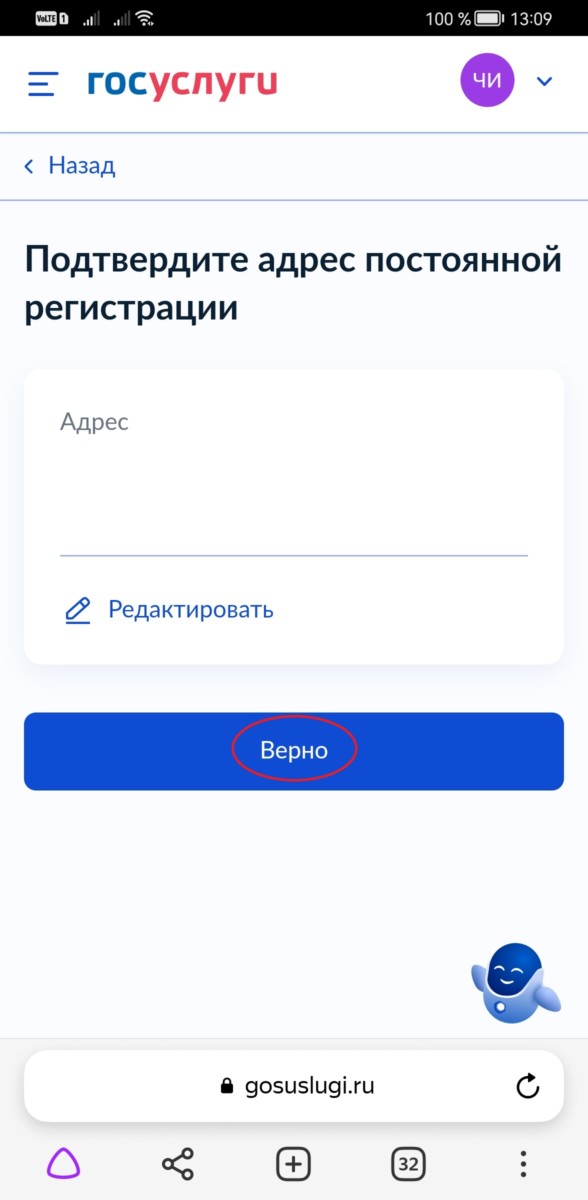
11. Проверьте адрес регистрации. Если все верно, кликните кнопку «Верно» внизу экрана. Если данные неверны, кликните кнопку «Редактировать» и исправьте данные. Дождитесь когда в системе пройдут изменения.
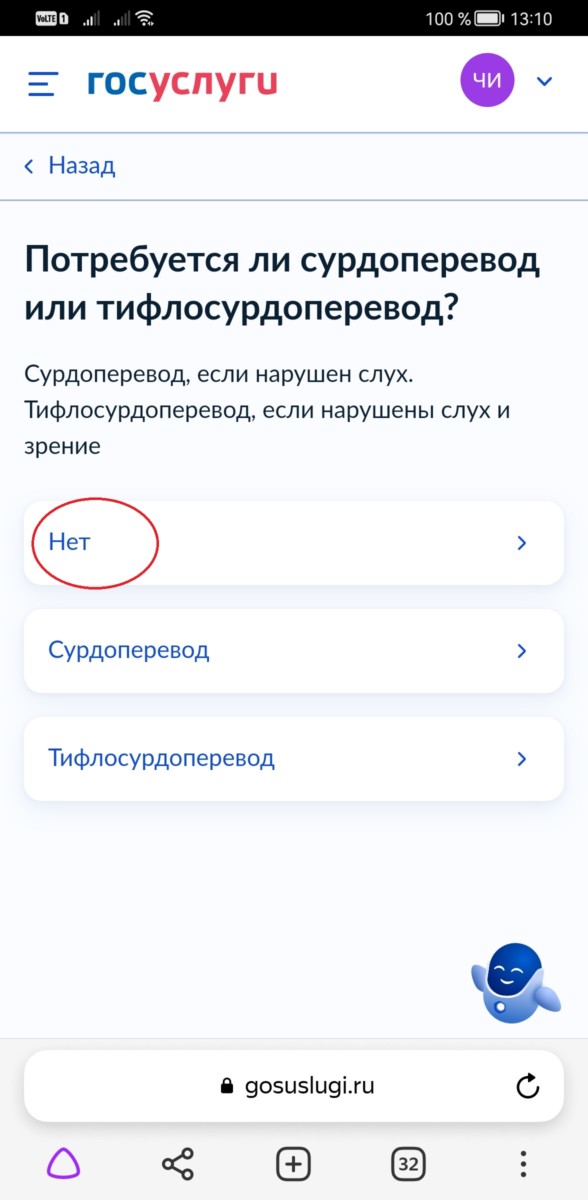
12. Система запрашивает требуется ли вам перевод: — сурдоперевод для людей с нарушением слуха, — тифлосурдоперевод для людей с нарушениями слуха и зрения. Если перевод не требуется кникните «Нет».
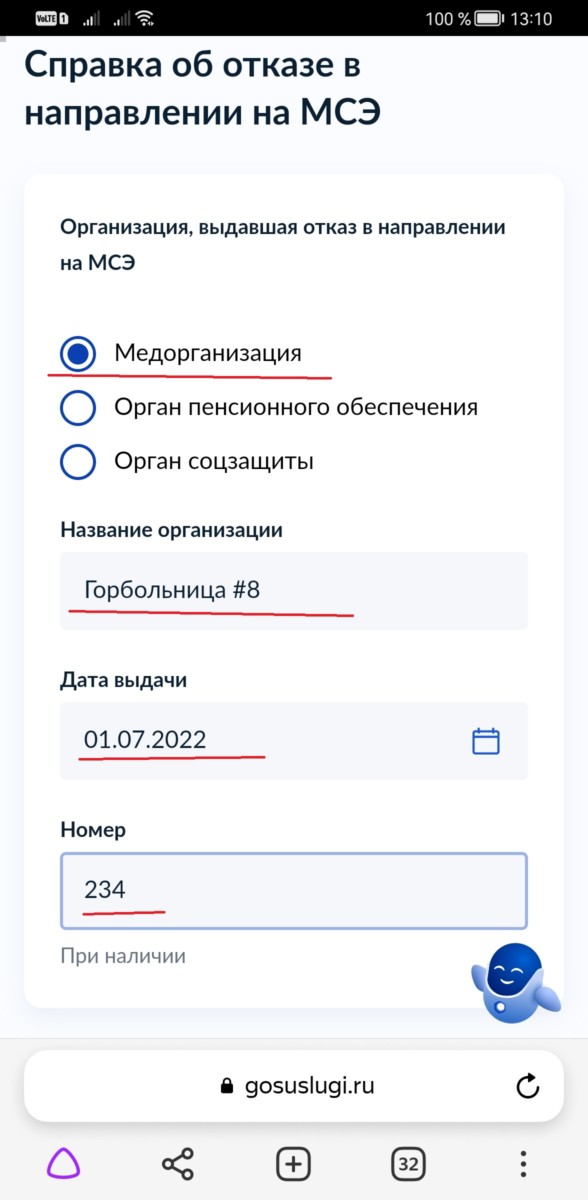
13. Введите данные документы отказа в направлении на МСЭ: — Организация, выдавшая отказ в направлении на МСЭ, — Наименование организации, — Дата выдачи отказа, — Номер документа об отказе. После ввода всех данных кликните по кнопке «Продолжить»
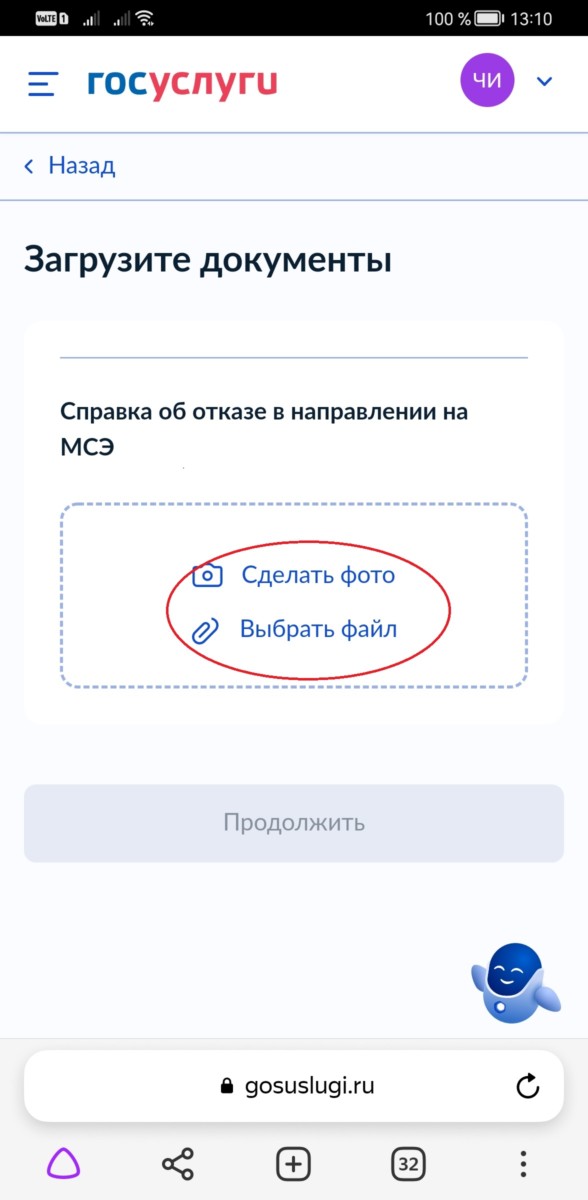
14. Загрузите данные справки об отказе: — можно сделать фото справки, — либо загрузить файл справки об отказе.

15. После загрузки документа кликните кнопку «Продолжить»
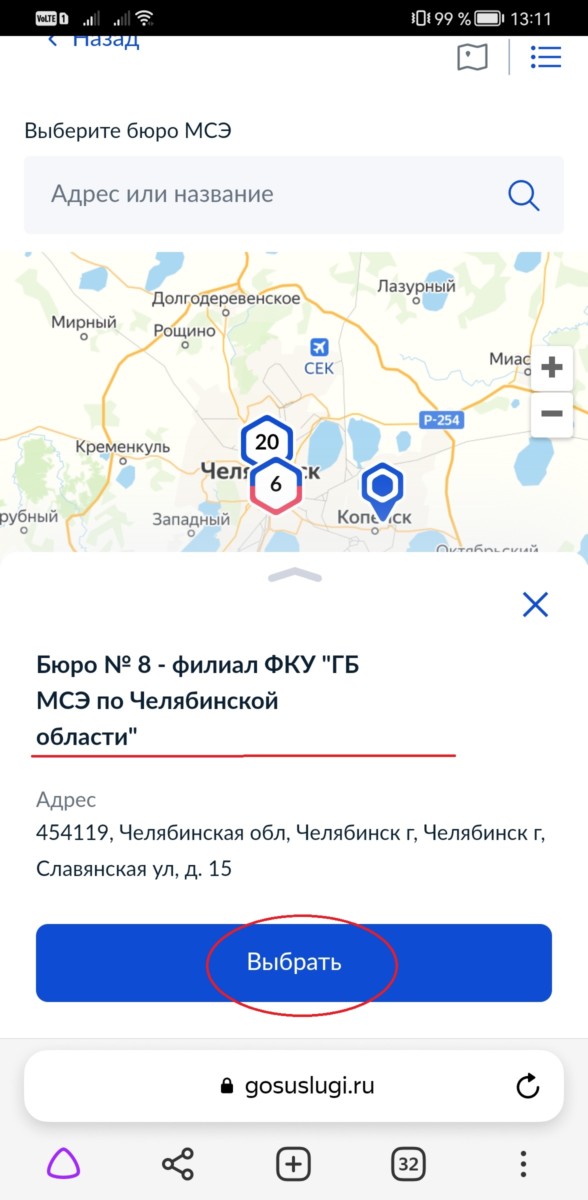
16. Выберите бюро, в котором хотите пройти переосвидетельствование. В нашем примере мы выбрали бюро №8, вы можете выбрать любое иное бюро. После выбора кликните по кнопке «Выбрать».
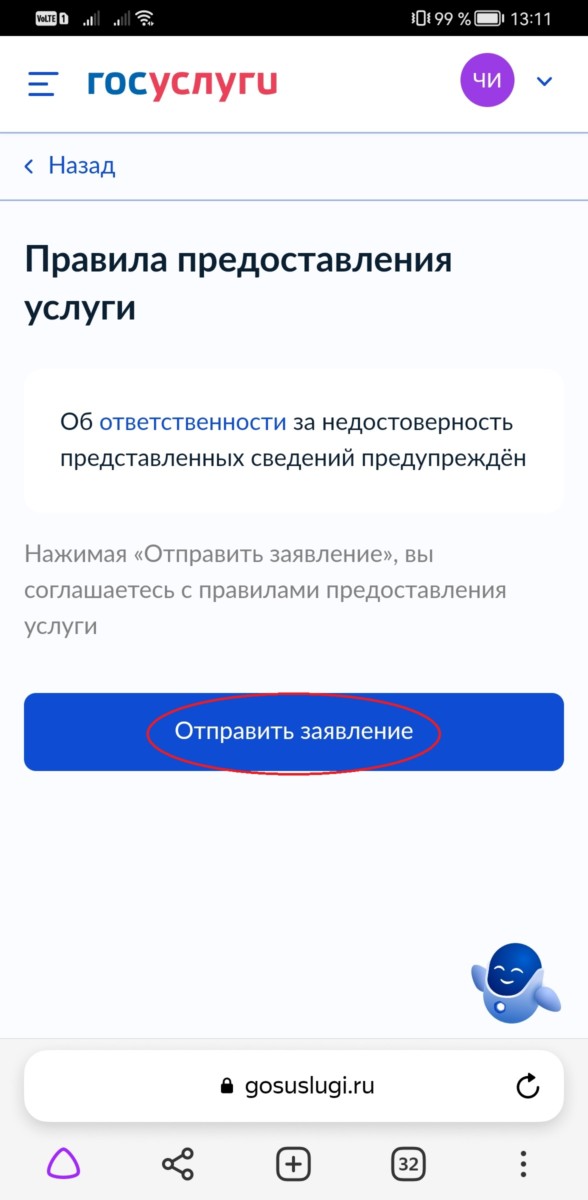
17. Вы сформировали заявление. Осталось только отправить его. Для этого кликните по кнопке «Отправить заявление».
Проект реализуется при поддержке Минсоцотношений Челябинской области